अपने NETGEAR राउटर को प्रोग्राम करने से पहले, आपको अपनी स्टेटिक IP जानकारी प्राप्त करनी होगी। यह जानकारी आपके ISP द्वारा प्रदान की जानी चाहिए और इसमें निम्नलिखित शामिल होना चाहिए:
-
- स्थैतिक आईपी पता (अर्थात 68.XXX.XXX.XX)
-
- सबनेट मास्क (अर्थात 255.255.XXX.XXX)
-
- डिफ़ॉल्ट गेटवे पता (अर्थात 68.XXX.XXX.XX)
-
- डीएनएस 1
-
- डीएनएस 2
एक बार जब आपके पास यह जानकारी हो जाए, तो अगला कदम कनेक्टेड कंप्यूटर से NETGEAR राउटर तक पहुंचना है। NETGEAR से कनेक्टेड कंप्यूटर पर, Windows Start बटन के ज़रिए Windows Command Prompt तक पहुँचें। अगर आप Windows 7 का इस्तेमाल कर रहे हैं, तो खोजें अध्यक्ष एवं प्रबंध निदेशक और दबाएँ प्रवेश करना(चित्र 1-1 देखें)। यदि आप Windows का पुराना संस्करण उपयोग कर रहे हैं, तो क्लिक करें दौड़ना अपने विंडोज मेनू पर विकल्प चुनें, फिर टाइप करें अध्यक्ष एवं प्रबंध निदेशक और प्रवेश करना.

चित्र 1-1: कमांड प्रॉम्प्ट
कमांड प्रॉम्प्ट खुलने के बाद, अगला चरण नेटगियर का आईपी पता ढूँढना है। ऐसा करने के लिए, इन चरणों का पालन करें:
- प्रकार आईपीकॉन्फ़िग और दबाएँ प्रवेश करना (चित्र 1-2 देखें) आपको अपने नेटवर्क के बारे में जानकारी दी जाएगी।
- डिफ़ॉल्ट गेटवे पता देखें। पता IP प्रारूप (192.168.1.X) में होगा। यह जानकारी देखने के लिए आपको अपने कमांड प्रॉम्प्ट पर ऊपर की ओर स्क्रॉल करना पड़ सकता है (चित्र 1-3 देखें)।

चित्र 1-2: दौड़ना आईपीकॉन्फ़िग
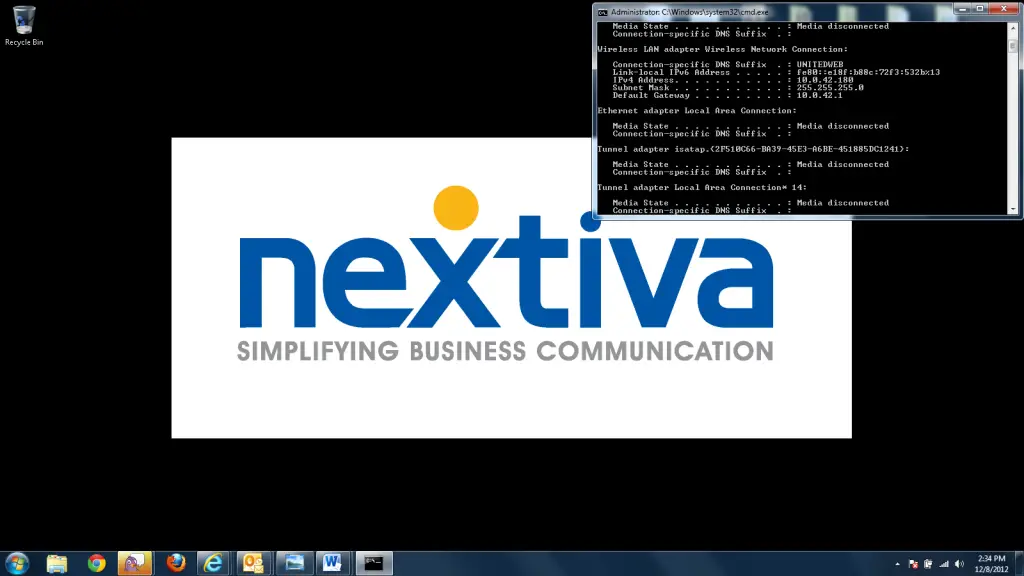
चित्र 1-3: आईपी पता ढूँढना
एक बार जब आपके पास सारी जानकारी हो जाए, तो नेटगियर इंटरफ़ेस तक पहुंचने का समय आ गया है:
- इंटरनेट ब्राउज़र खोलें। जहाँ आप आमतौर पर टाइप करते हैं webसाइट का पता जैसे www.nextiva.com, पिछले चरण में एकत्रित “डिफ़ॉल्ट गेटवे” पता टाइप करें।
- प्रेस प्रवेश करना.आपको उपयोगकर्ता नाम और पासवर्ड टाइप करने के लिए कहा जाएगा।
- उपयोगकर्ता नाम और पासवर्ड दर्ज करें। उपयोगकर्ता नाम संभवतः “admin” है और पासवर्ड भी “admin” होना चाहिए। अगर “admin” काम नहीं करता है, तो “password” आज़माएँ (चित्र 1-4 देखें)।
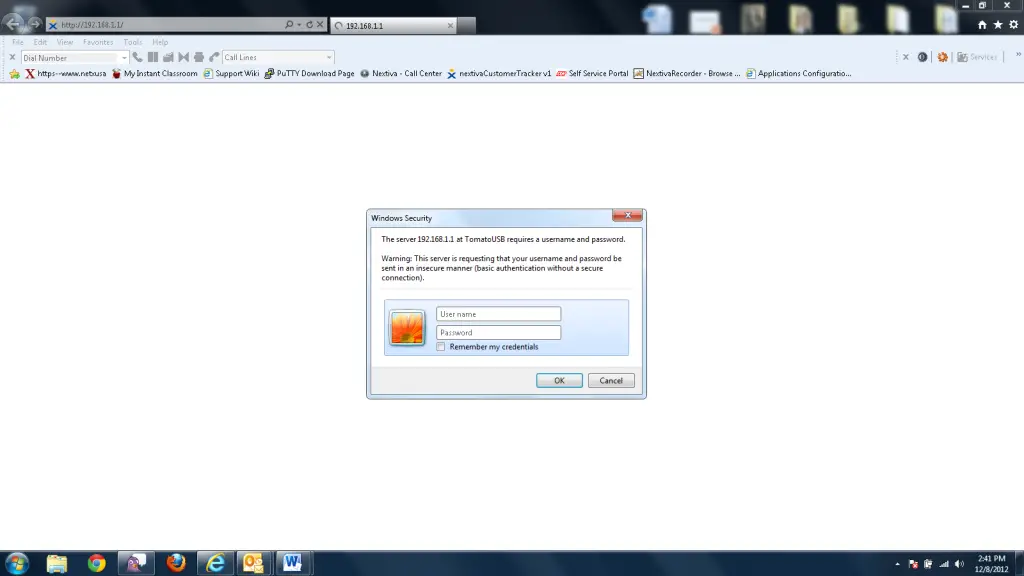
चित्र 1-4: NETGEAR में लॉग इन करना
एक बार जब आप उपयोगकर्ता नाम और पासवर्ड दर्ज कर लेते हैं, तो आपको नेटगियर इंटरफ़ेस पर निर्देशित किया जाना चाहिए। इंटरफ़ेस के अंदर जाने के बाद, अपनी स्क्रीन के बाईं ओर देखें और शब्द पर क्लिक करें बुनियादी (चित्र 1-5 देखें)। आपको यह देखना चाहिए WAN / इंटरनेट आपकी स्क्रीन के शीर्ष पर। सीधे नीचे, आपको यह शब्द दिखाई देगा प्रकार ड्रॉप-डाउन मेनू के साथ। स्थिर (चित्र 1-6 देखें)
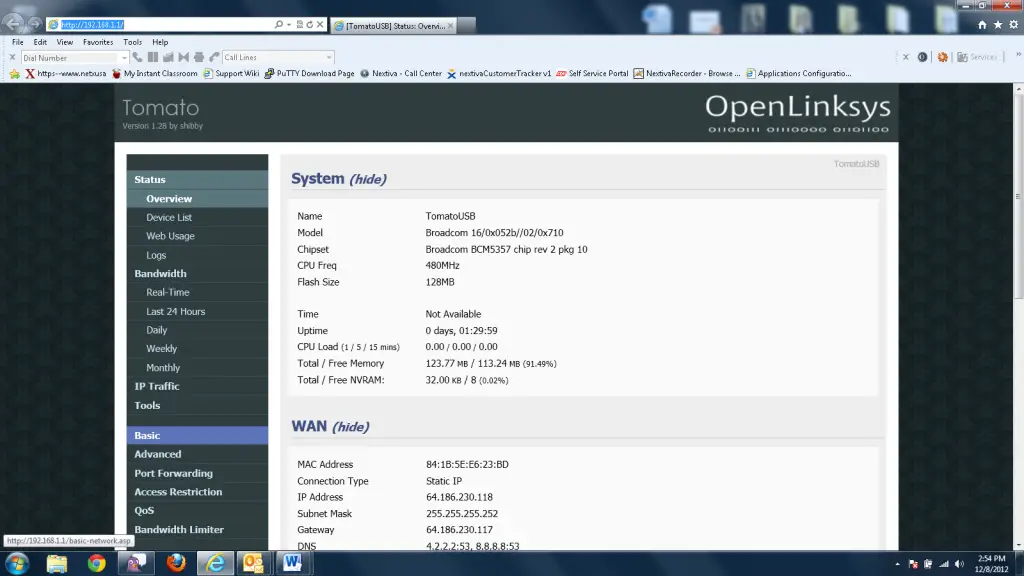
चित्र 1-5: मूल चयन
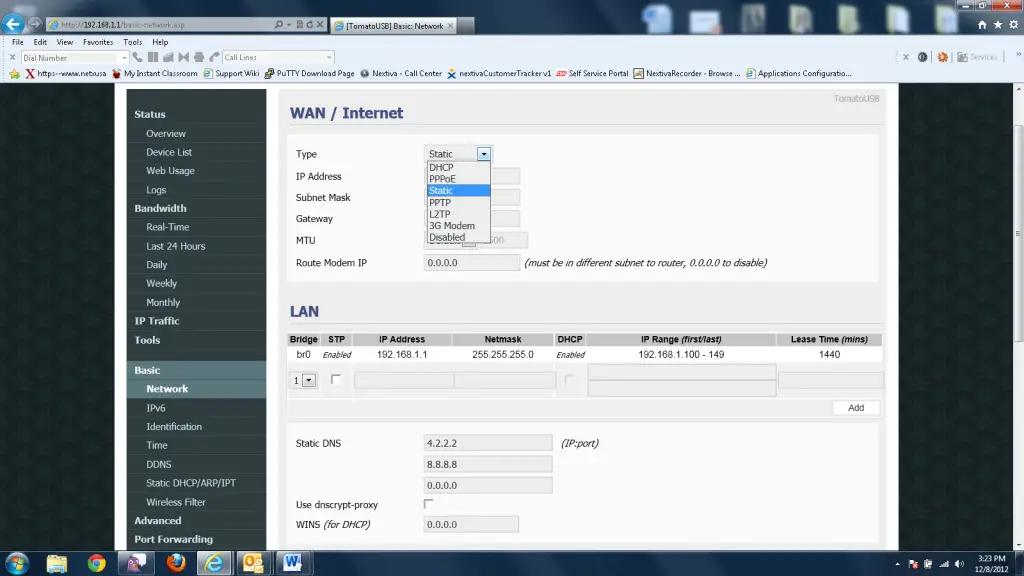
चित्र 1-6: WAN/इंटरनेट विन्यासn
स्टेटिक का चयन करने के बाद, उसके नीचे तीन बॉक्स दिखाई देने चाहिए। ये बॉक्स वे हैं जहाँ इंटरनेट सेवा प्रदाता द्वारा प्रदान की गई स्टेटिक आईपी जानकारी जाएगी (चित्र 1-7 देखें)। एक बार जब संबंधित फ़ील्ड में जानकारी दर्ज हो जाए, तो पृष्ठ के नीचे स्क्रॉल करें और क्लिक करें बचानासेटिंग्स सहेजने के बाद राउटर को रीबूट करना हमेशा अच्छा अभ्यास होता है। यदि सेटिंग्स सही ढंग से दर्ज की गई थीं, तो आप अपने इंटरनेट सेवा प्रदाता से सफलतापूर्वक कनेक्ट हो जाएंगे।

यदि आपके कोई प्रश्न हों, तो नेक्स्टिवा सहायता टीम से संपर्क करें यहाँ या हमें ईमेल करें support@nextiva.com.



